Wenn Sie einen Chromecast mit demselben verbunden habenIm Netzwerk als Computer zeigt der Player auf YouTube eine Besetzungsschaltfläche an, mit der Sie das Video problemlos auf Ihren Fernseher übertragen können. YouTube im Web und die YouTube-Apps verbinden sich sehr intelligent mit Chromecast und ermöglichen es Ihnen, Videos in eine Warteschlange zu stellen, um sie anzusehen. Sobald Sie ein Video auf Ihr Fernsehgerät übertragen haben, können Sie YouTube durchsuchen und weitere Videos in die Warteschlange stellen, die für Sie interessant sind. Hier ist wie.
YouTube für Web
Öffnen Sie ein Video auf YouTube und klicken Sie auf die Besetzungsschaltfläche, um es auf Ihr Fernsehgerät zu übertragen. Warten Sie einige Sekunden und der Player wird neu geladen.

Sobald der Video-Player neu geladen wurde, wird eine Liste angezeigt, die den Wiedergabelisten auf YouTube ähnelt.
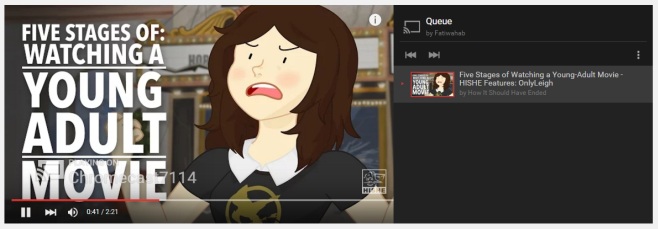
Sie können zu jedem anderen Video navigieren undWenn Sie darauf klicken, um es abzuspielen, werden Sie aufgefordert, es sofort abzuspielen (alle YouTube-Videos werden über den Chromecast abgespielt, sobald Sie bereits eines abgespielt haben) oder es in die Warteschlange zu stellen.
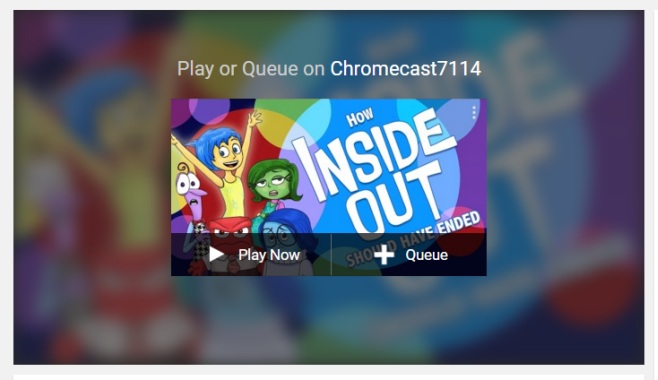
YouTube Apps
Öffnen Sie ein Video in der YouTube-App und senden Sie es anIhr Fernseher. Navigieren Sie in der App zu einem anderen Video und tippen Sie auf, um es abzuspielen. In einem Menü, ähnlich dem in der Webversion von YouTube, werden Sie gefragt, ob Sie das Video sofort wiedergeben oder in eine Warteschlange stellen möchten, um es nach dem aktuellen wiederzugeben.
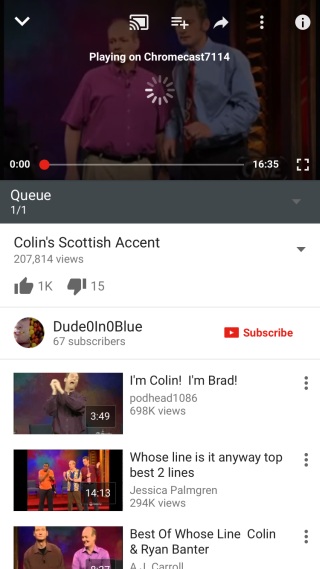
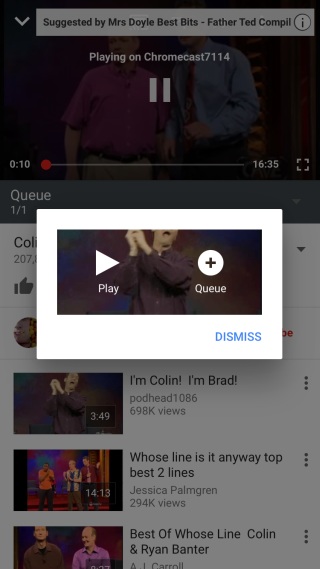
Die Funktion "Warteschlange" ähnelt weitgehend der Funktion "Zur Wiedergabeliste hinzufügen", die Sie erhalten, wenn Sie YouTube-Videos auf Ihrem Computer oder Telefon wiedergeben.













Bemerkungen